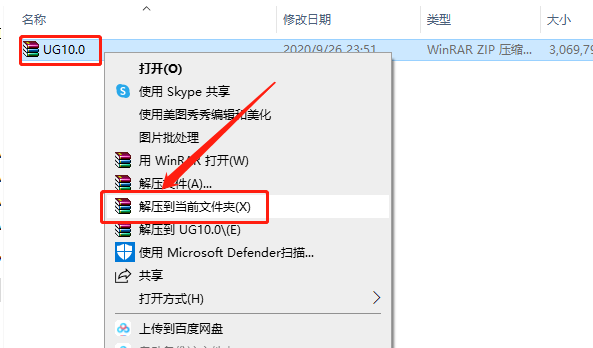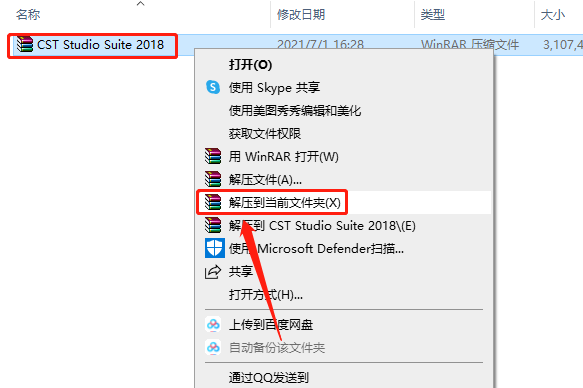Ansys 2021R2安装包下载及安装教程
一、软件简介
软件名称:Ansys2021R2 版本:21年第二版 大小:20GB 运行平台:Windows7及以上 语言:简体中文&简体英文&其他
二、安装教程
知识兔下载安装包并解压
安装包下面有3个iso格式的压缩文件,这里不建议解压缩,太浪费时间,直接采用下面知识兔这款虚拟挂载软件挂载成虚拟镜像就可以了,方便的很!
知识兔双击打开这个软件然后知识兔勾选.iso格式关联就可以了,如下图所示:
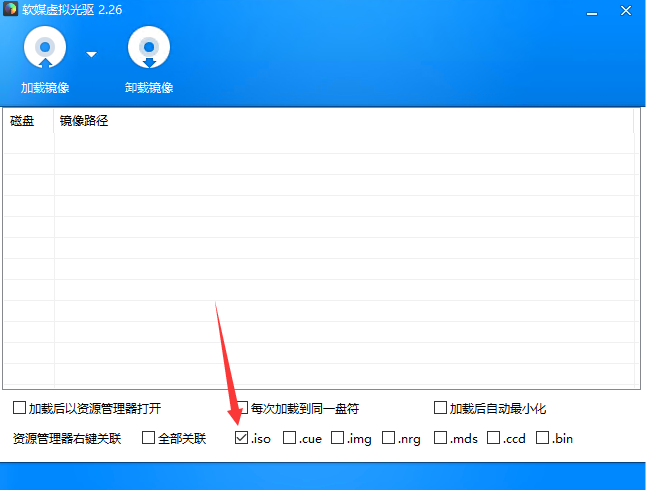
- 将Disk1.iso、Disk2.iso、Disk3.iso分别挂载为虚拟镜像
- 打开disk1镜像下的文件夹,找到setup.exe,右键以管理员方式运行开始安装

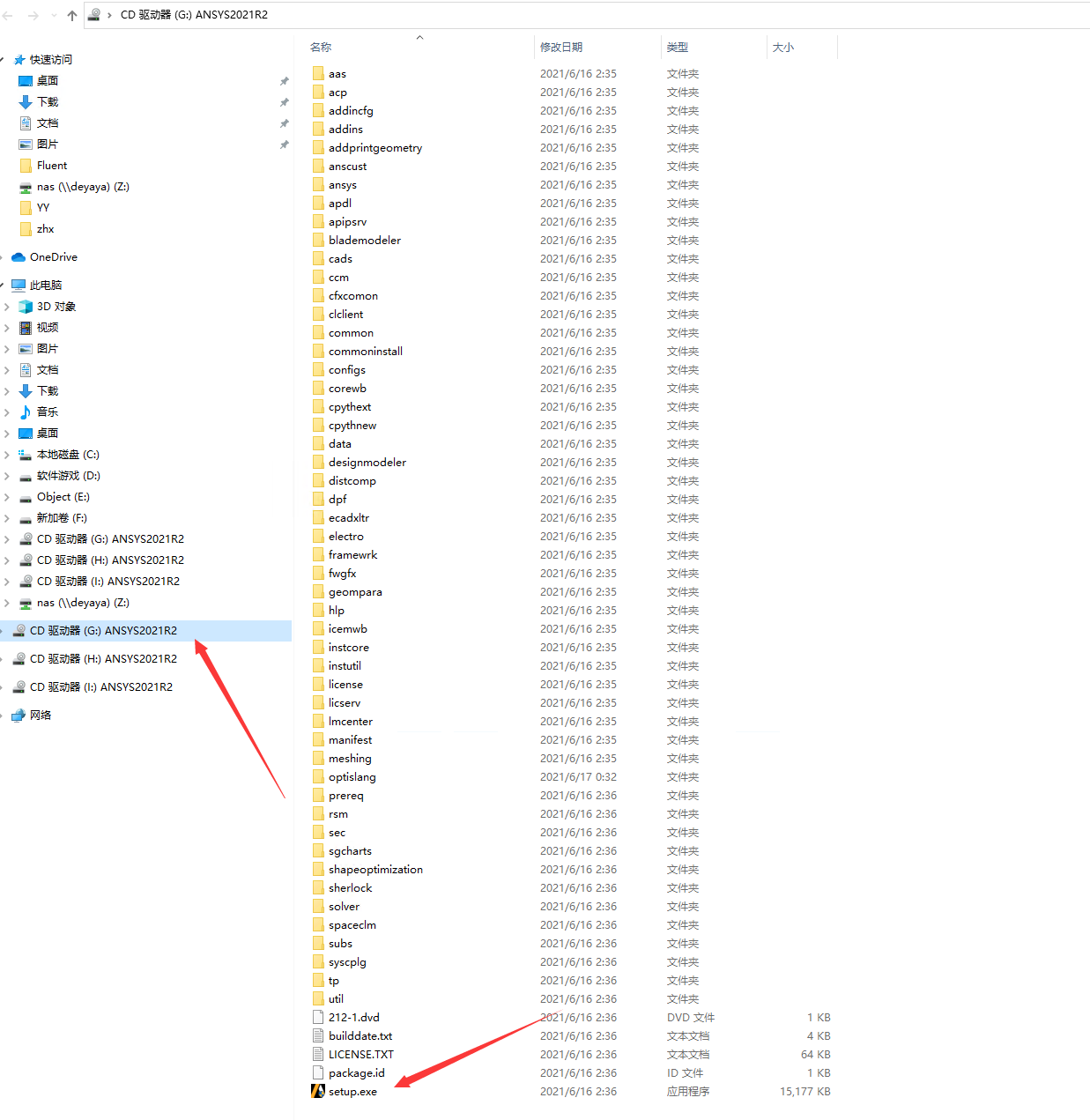
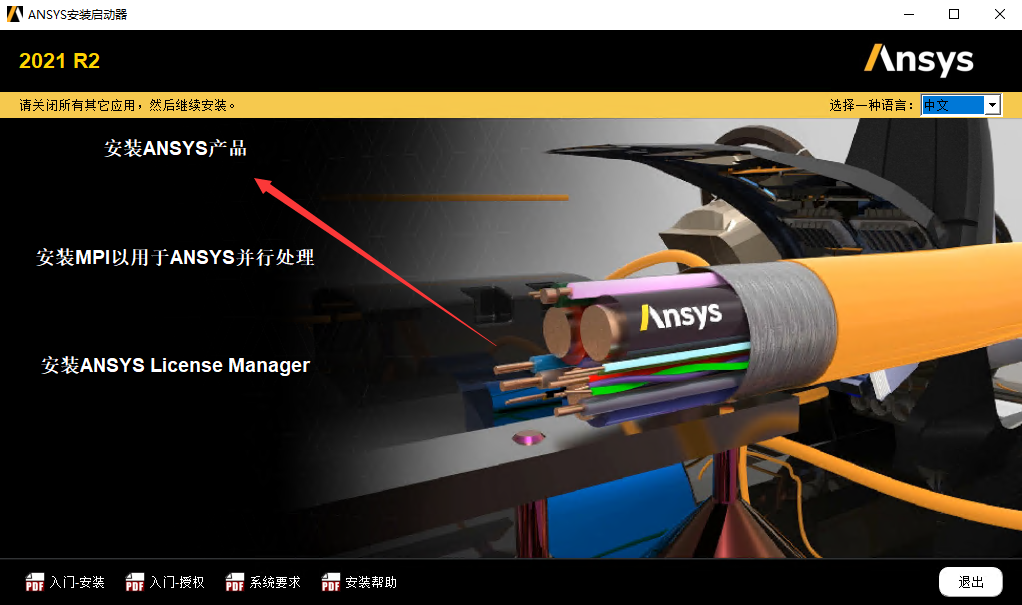
- 勾选同意并知识兔点击下一步
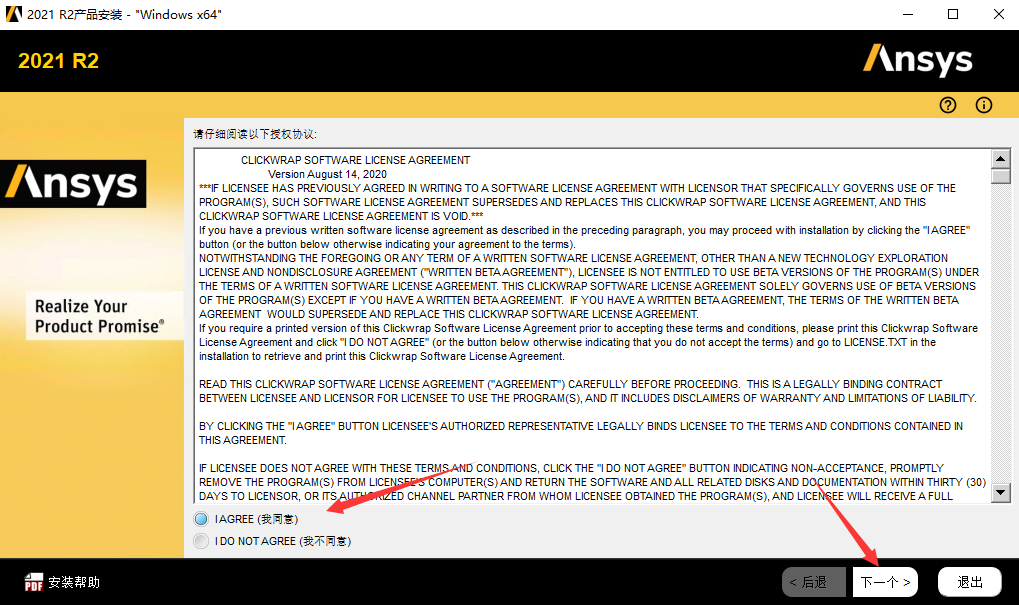
- 修改默认的安装目录,并知识兔点击下一步
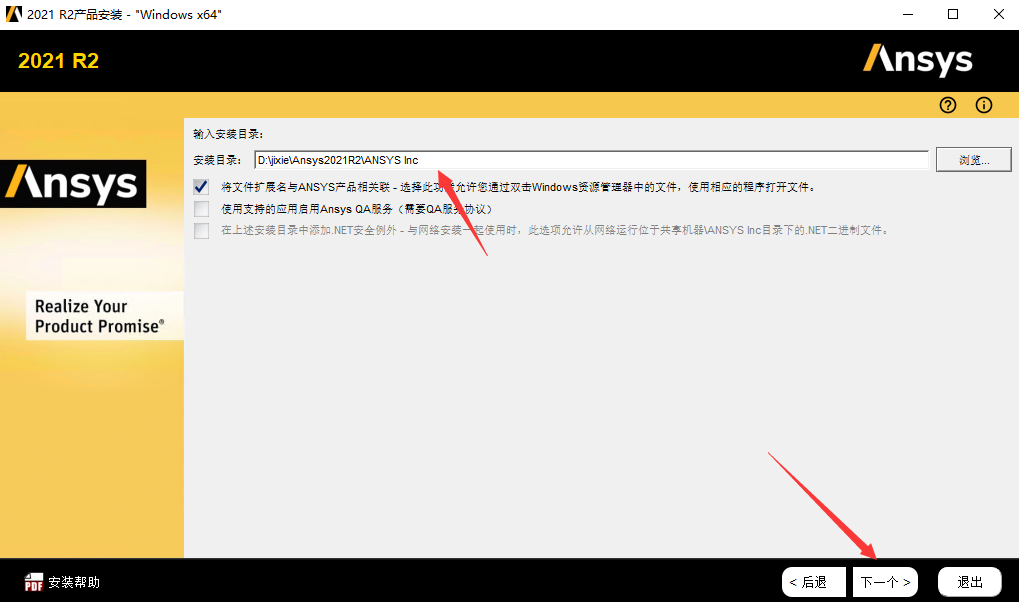
- 知识兔点击跳过,并知识兔点击下一步

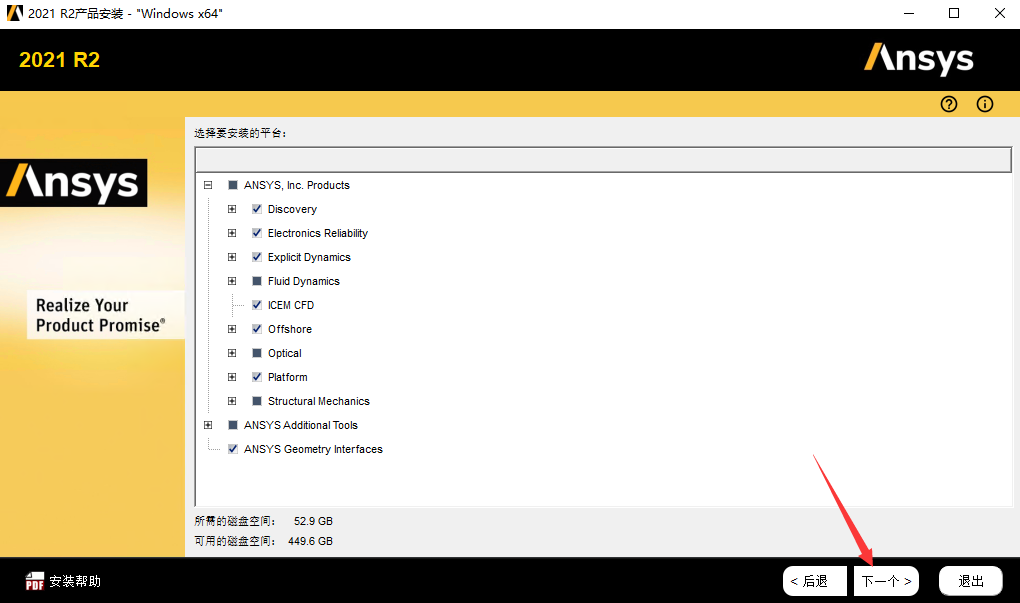
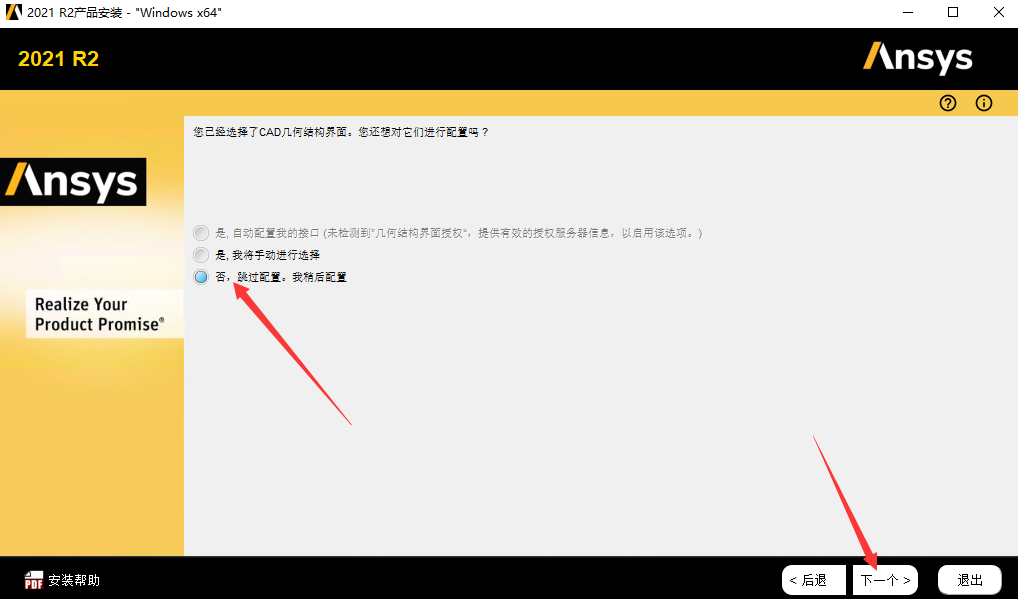
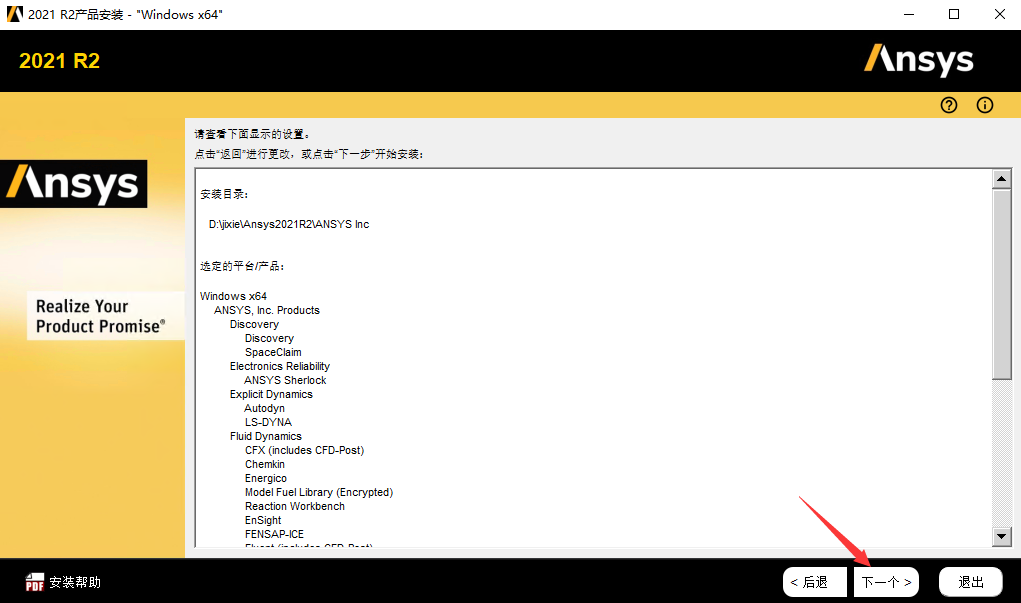
- 开始安装过程
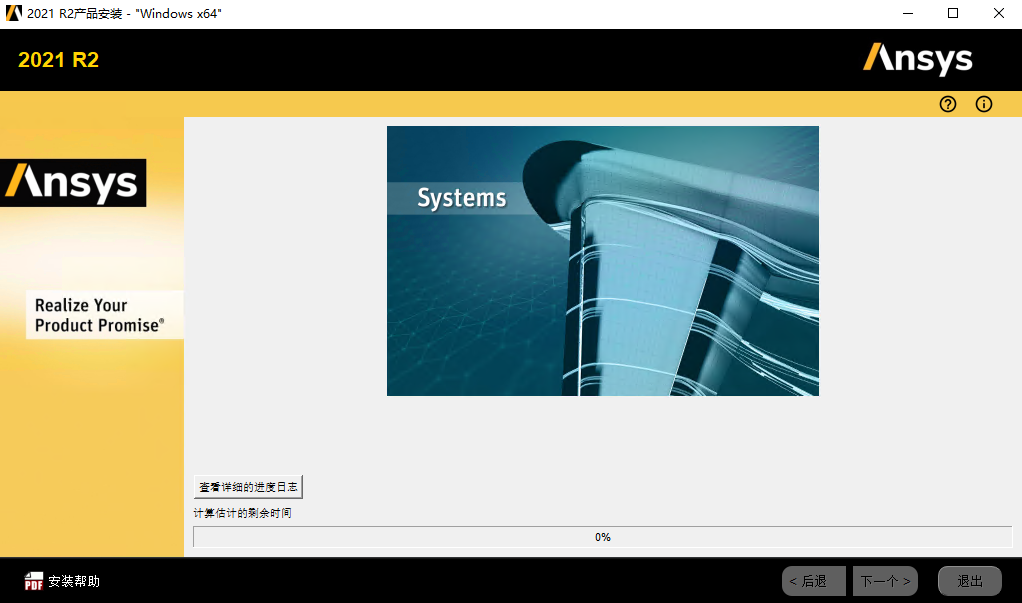
- 安装过程中会弹出这样一个窗口,我们需要选择第二个镜像文件了,我这里是H盘,所以找到H盘并点选,得到如下的结果,知识兔点击Ok继续安装
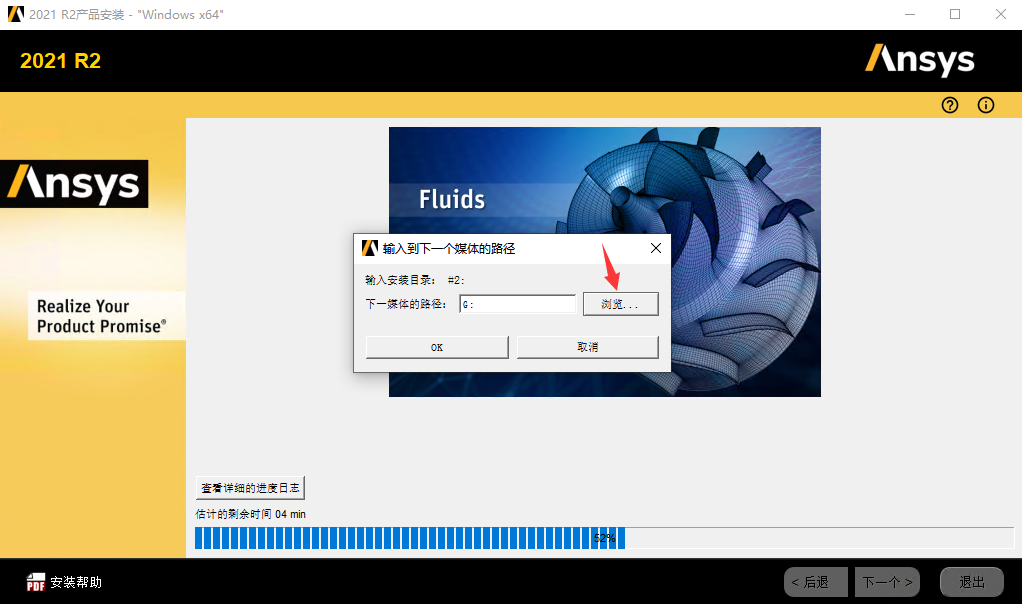
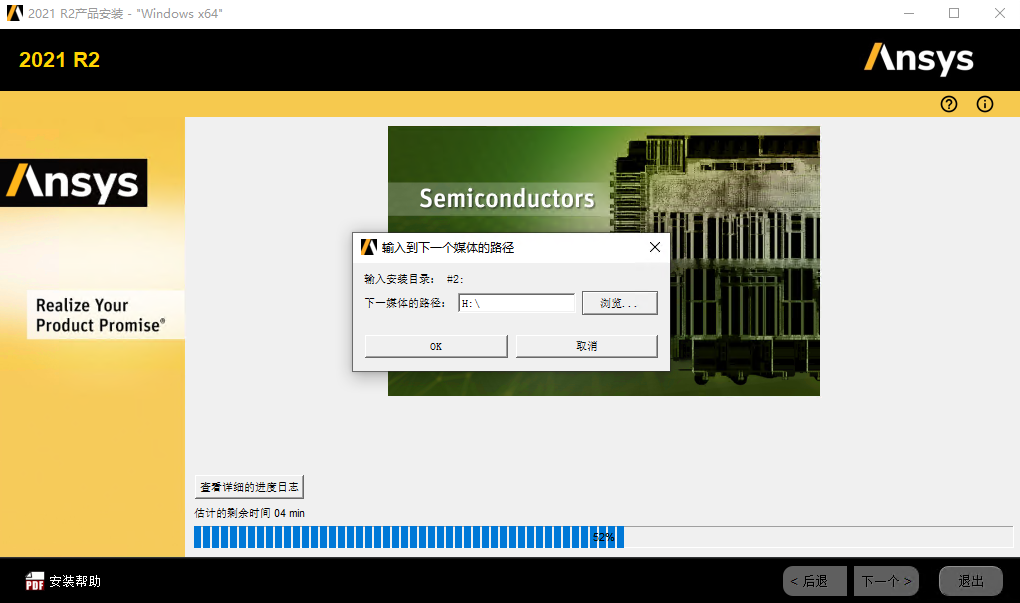
继续安装还是会弹出一个相同的窗口,我们选择第三个虚拟镜像包我这里是I盘所以点选I盘然后知识兔点击Ok后继续安装!
- 安装完成,知识兔点击下一步
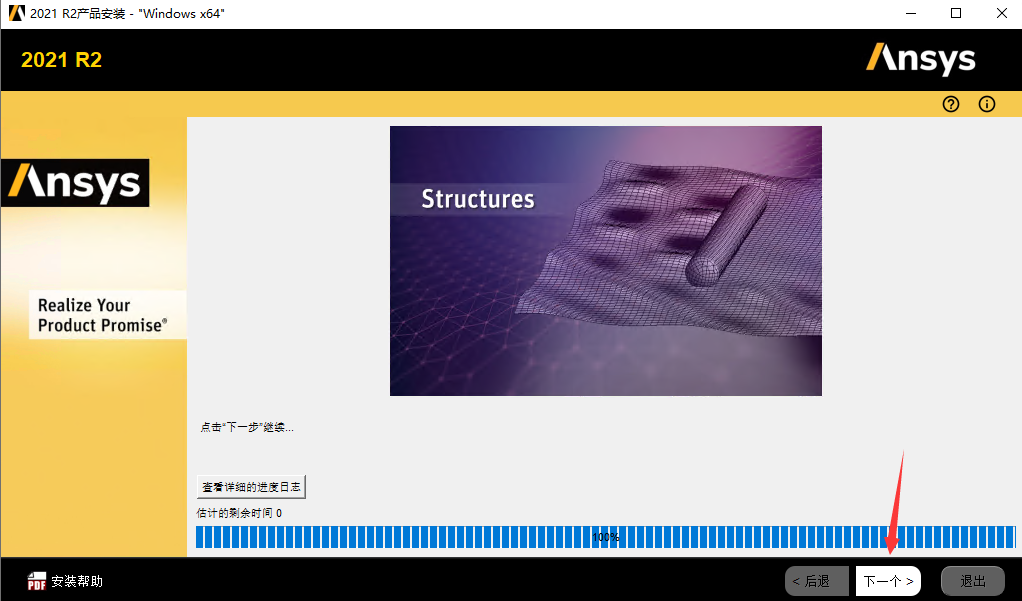
- 取消勾选后知识兔点击退出
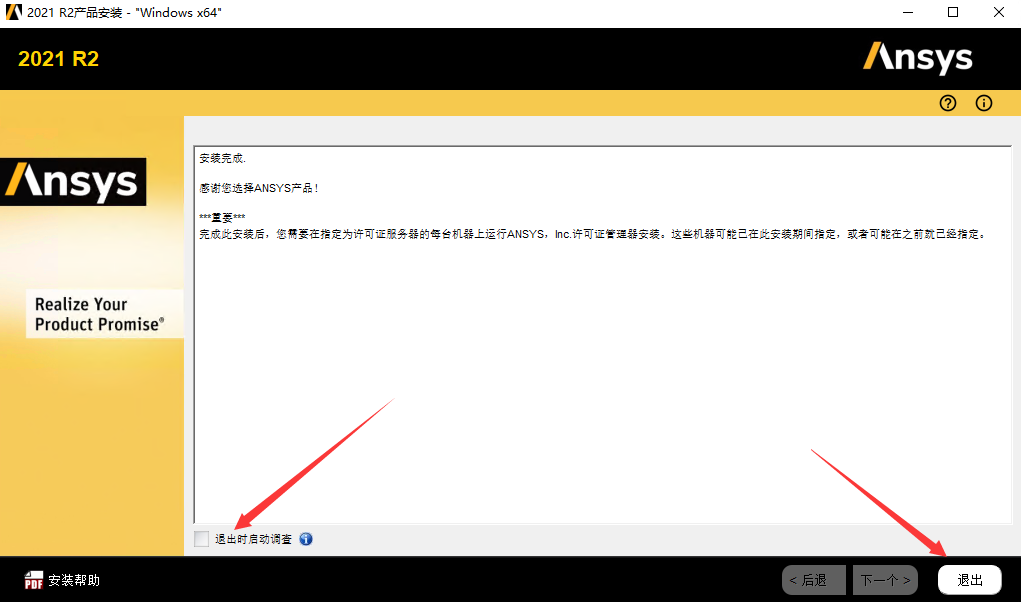
- 找到开心文件夹下的ANSYS Inc文件夹,复制粘贴到前面设置的安装目录下,替换原文件!
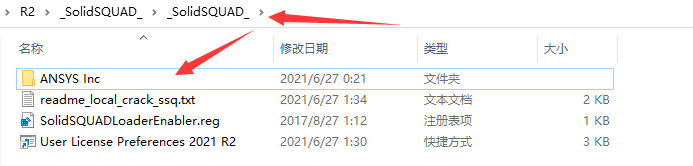
- 创建环境变量1
变量名:ANSYSLMD_LICENSE_FILE
变量值:D:\jixie\Ansys2021R2\ANSYS Inc\Shared Files\licensing\license_files\ansyslmd.lic
注意变量值为你的安装路径下的文件位置,和我的不一定相同哈!
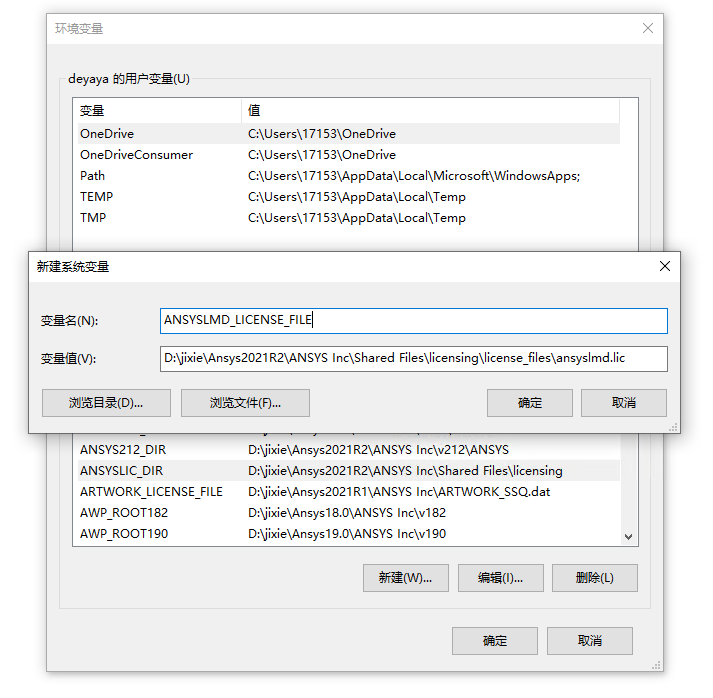
- 创建环境变量2
变量名:ANSYSLIC_DIR
变量值:D:\jixie\Ansys2021R2\ANSYS Inc\Shared Files\licensing
注意变量值为你的安装路径下的文件位置,和我的不一定相同哈
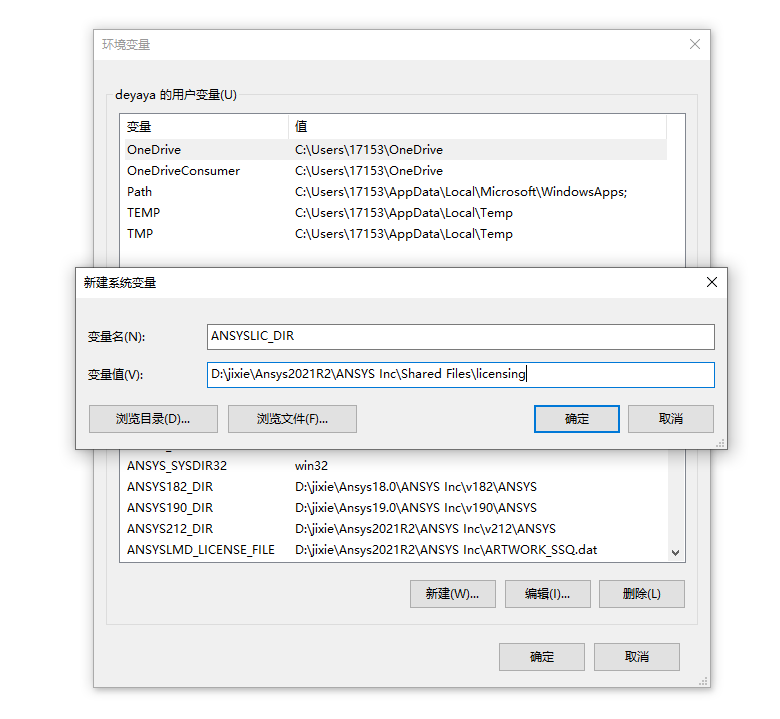
- 创建系统变量3
变量名:ARTWORK_LICENSE_FILE
变量值:D:\jixie\Ansys2021R2\ANSYS Inc\ARTWORK_SSQ.dat
注意变量值为你的安装路径下的文件位置,和我的不一定相同哈
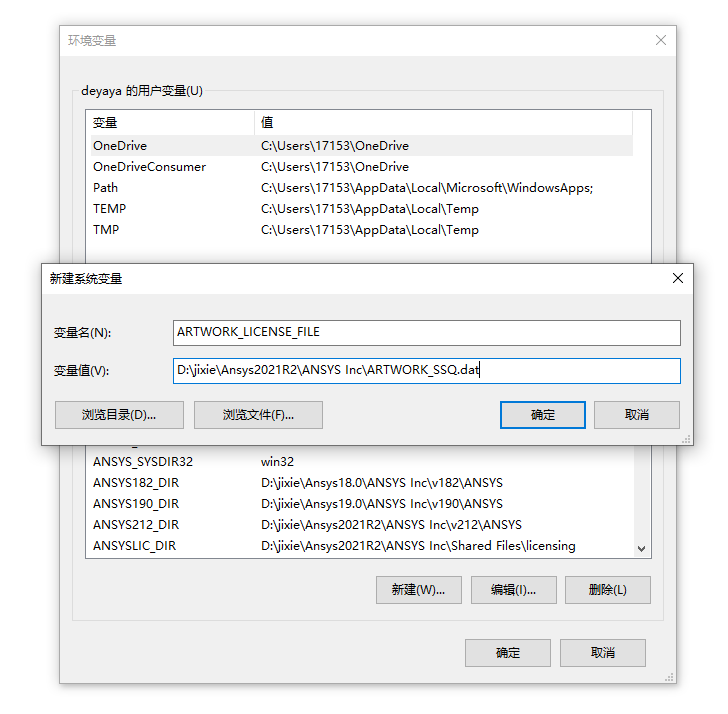
- 在开心文件夹下找到SolidSQUADLoaderEnabler.reg文件,知识兔双击写入注册表
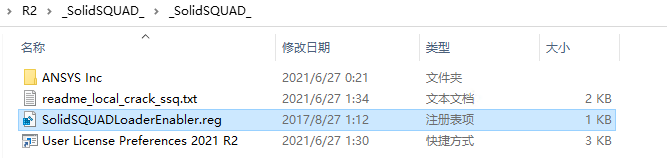
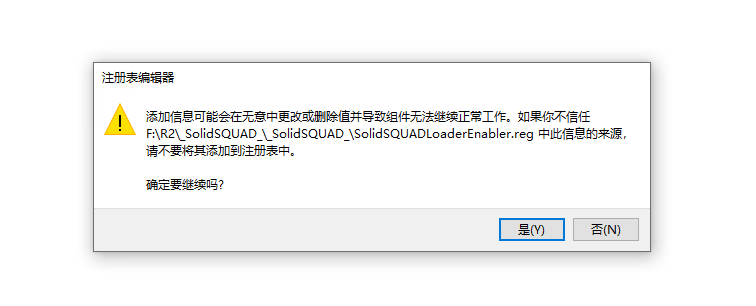
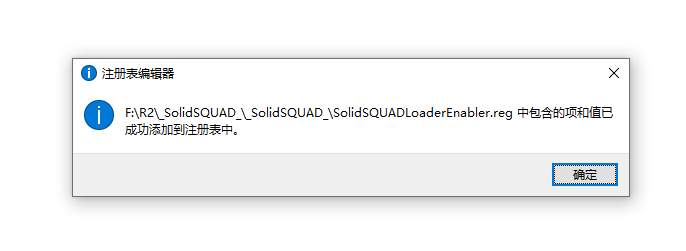
- 安装完成
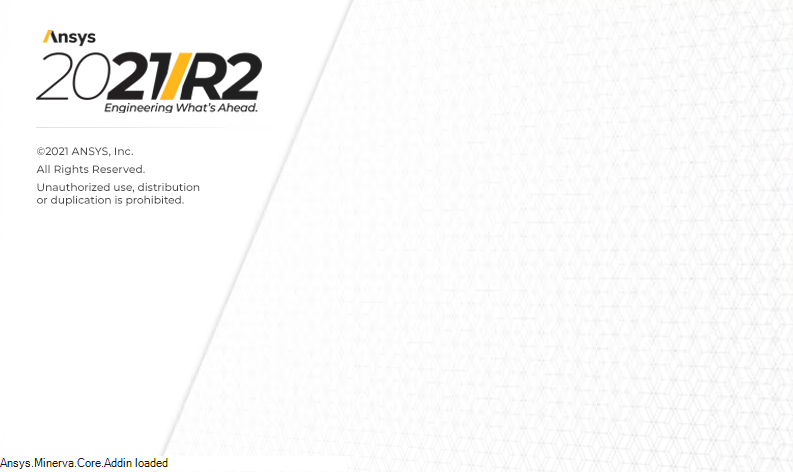
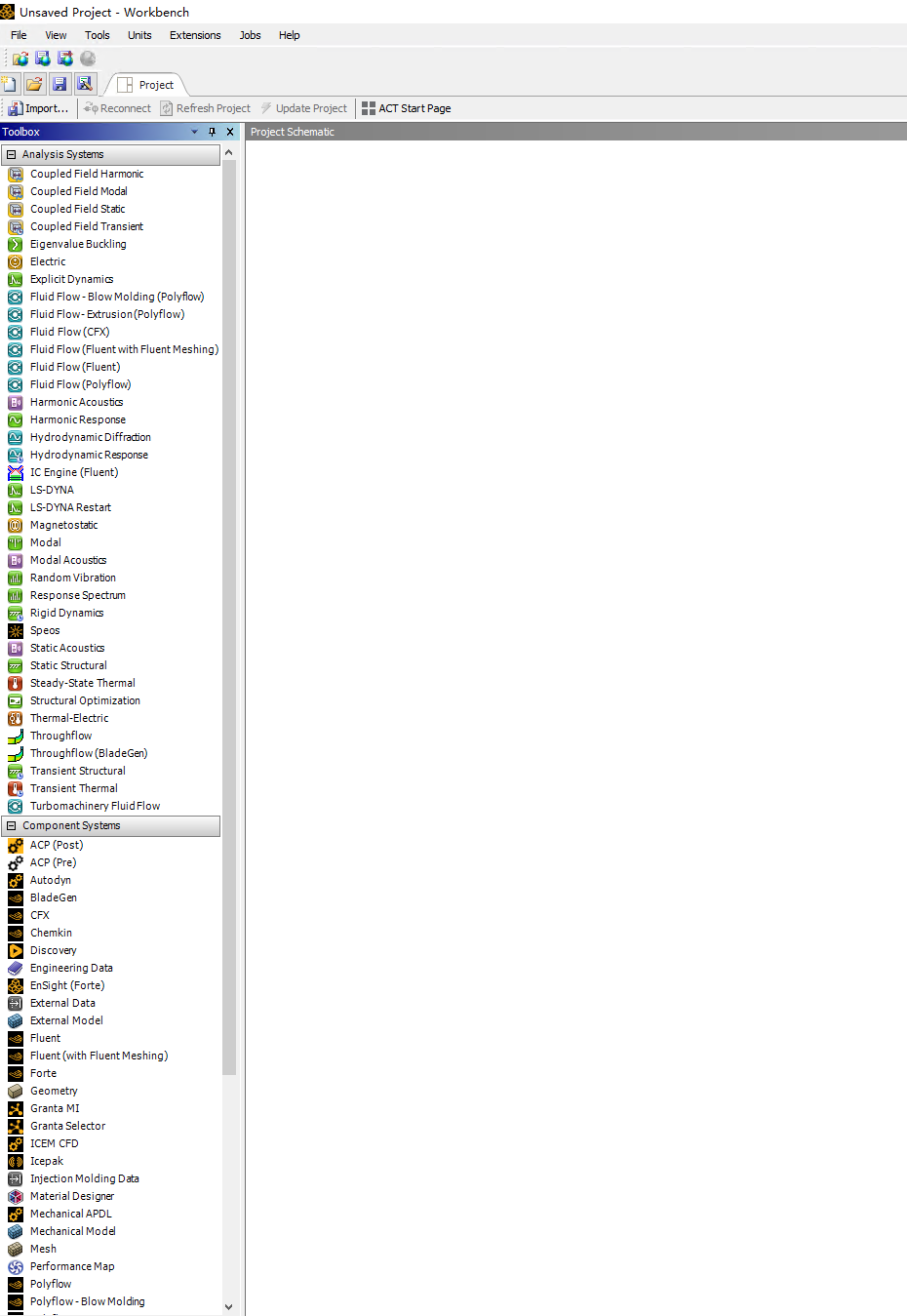
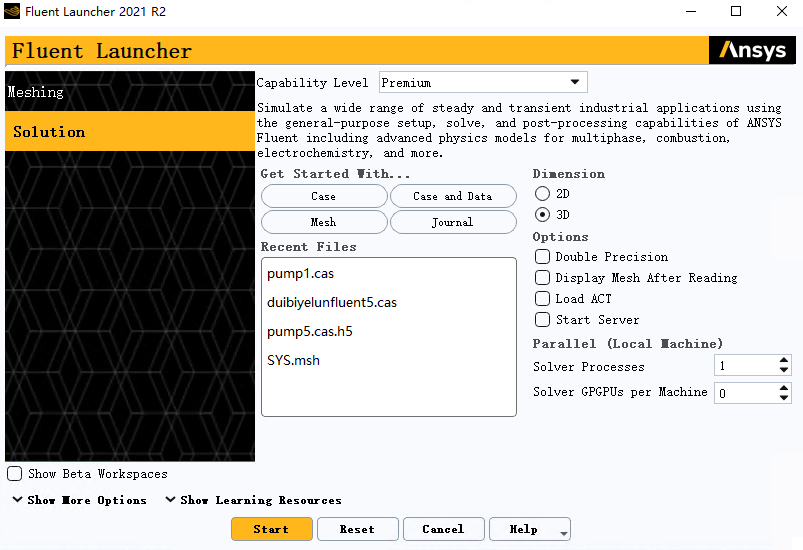
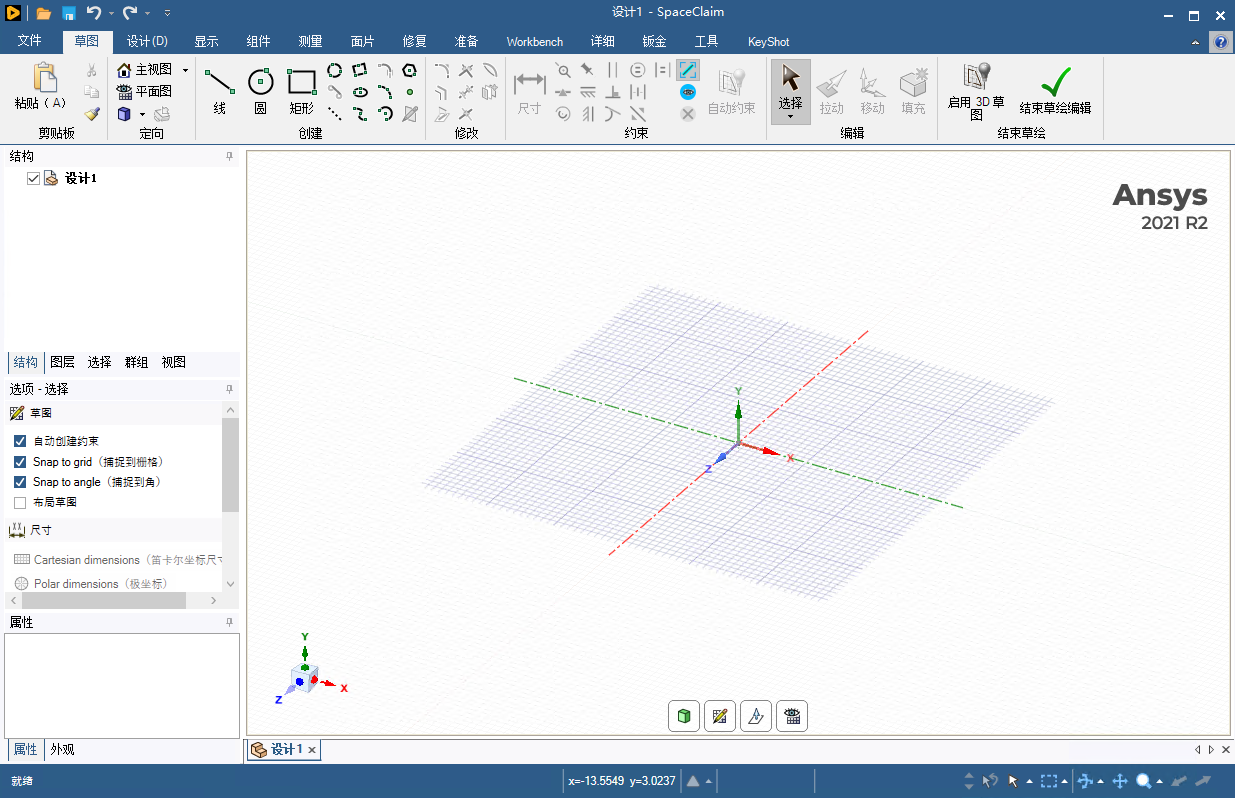
下载仅供下载体验和测试学习,不得商用和正当使用。